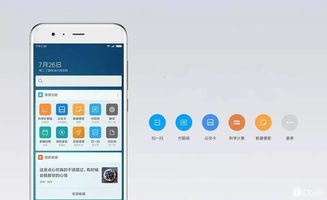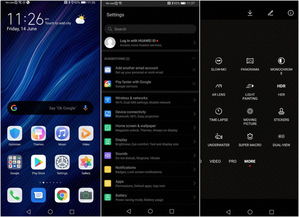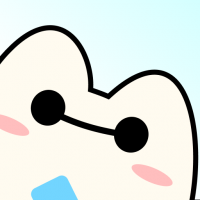怎样建立邮箱安卓系统,AI智能助手助你高效管理邮件
时间:2025-01-07 来源:网络 人气:
你有没有想过,在这个信息爆炸的时代,一个属于自己的邮箱是多么重要的一件事呢?想象无论是工作上的重要文件,还是生活中的点点滴滴,都能通过邮箱轻松管理,是不是瞬间觉得生活都变得井井有条了呢?那么,怎样在安卓系统上建立邮箱呢?别急,跟着我一步步来,保证让你轻松上手!
第一步:打开邮箱应用,开始新旅程

首先,你得有一个邮箱应用。安卓手机上,邮箱应用一般都内置在系统里,比如“邮件”或者“Gmail”。如果你用的是Gmail,那简直太方便了,直接打开应用就能开始设置。
第二步:添加账户,开启新世界的大门

进入邮箱应用后,你会看到有一个“添加账户”的选项。点击它,然后选择“其他邮箱”,这样就可以添加非Gmail的邮箱账户了。
第三步:填写信息,让邮箱成为你的私人空间

接下来,你需要填写你的邮箱地址和密码。这里要注意,邮箱地址就是你想要使用的邮箱名,比如abc@example.com。密码则是你设置的保护邮箱安全的密码,一定要设置一个既安全又好记的密码哦!
第四步:设置服务器,让邮件畅通无阻
这一步是关键,因为只有正确设置了服务器,你的邮件才能顺利地接收和发送。这里以一个企业邮箱为例,我们来详细看看。
- 接收邮件服务器:对于POP3协议,服务器地址通常是http://pop.qiye.aliyun.com,端口是110(非加密)/995(SSL加密)。对于IMAP协议,服务器地址是http://imap.qiye.aliyun.com,端口是143(非加密)/993(SSL加密)。
- 发送邮件服务器:无论是POP3还是IMAP,发送邮件服务器地址都是http://smtp.qiye.aliyun.com,端口是25(非加密)/465(SSL加密)。
填写完这些信息后,记得勾选SSL加密连接,这样更安全哦!
第五步:完成设置,享受邮件带来的便捷
一切设置完成后,点击“下一步”或者“手动设置”,然后等待邮箱应用验证你的账户信息。验证成功后,你的邮箱就设置完成了!现在,你可以开始收发邮件,享受邮件带来的便捷了。
小贴士:
- 如果你使用的是Gmail邮箱,那么在设置服务器时,接收邮件服务器地址是pop.gmail.com,端口是995(SSL加密);发送邮件服务器地址是smtp.gmail.com,端口是465(SSL加密)。
- 为了确保邮件安全,建议使用SSL加密连接。
- 如果你忘记了邮箱密码,可以通过邮箱官方渠道进行找回。
怎么样,是不是觉得建立邮箱其实很简单呢?快来试试吧,让你的生活更加便捷高效!
相关推荐
教程资讯
教程资讯排行